ALTTOPLAM işlevi: Formül ve Excelde ALTTOPLAM işlevinin nasıl kullanılacağı

Excel
Excel'deki EOMONTH işlevi, çok basit bir uygulamayla belirli bir ayın son gününü görüntülemek için kullanılır. Daha sonra girdiğimiz verilere göre belirli bir ayın son gününü alacaksınız. Aşağıdaki makale Excel'de EOMONTH işlevini nasıl kullanacağınızı size yönlendirecektir.
Excel'de EOMONTH işlevini kullanma talimatları
Excel'deki EOMONTH işlevi, =EOMONTH(başlangıç_tarihi, aylar) işlevinin sözdizimine sahiptir . Orada:
Excel'deki EOMONTH fonksiyonunu daha iyi anlamak için aşağıdaki örneklerle uygulayacağız.
Şubat ayının son gününü bulalım =EOMONTH(B2,C2) formülünü girip Enter’a basacağız.
Hemen ardından Şubat ayının son gününün hangi gün olduğu görüntülenecektir. Ay numarası 0 olduğundan referans tarihindeki ay aynı kalacaktır.
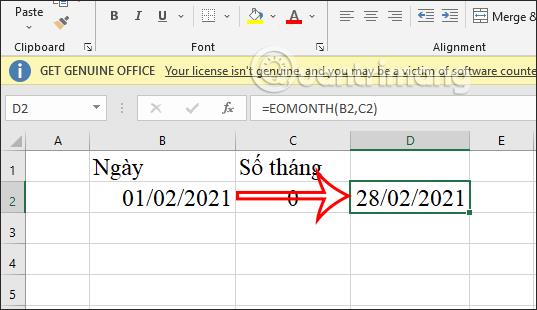
Ardından, 1 Şubat 2021'den 3 ay sonrasına denk gelen ayın son gününü bulun .
Şimdi =EOMONTH(B2,C3) formülünü girip Enter tuşuna basacaksınız.
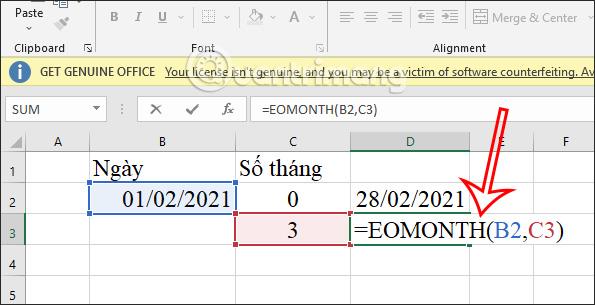
Sonuçlar aynı zamanda verilen verilerden 3 ay uzakta olan ayın son gününü de gösterecektir.
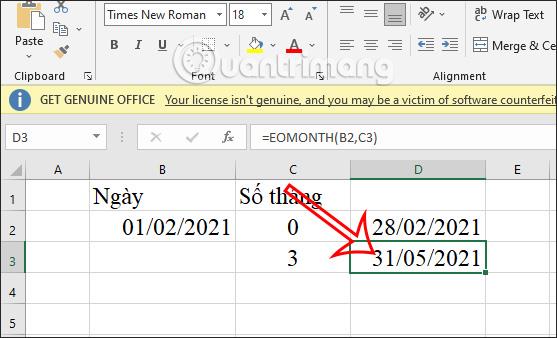
Ayın son gününü, yani 1 Şubat 2021'den 3 ay öncesini bulun.
Burada verilen verilerden geçmişe bakacağız , dolayısıyla ay sayısı 0'dan az olmalı ve burada -3 olacaktır . =EOMONTH(B2,C4) fonksiyon formülünü girin ve Enter tuşuna basın.
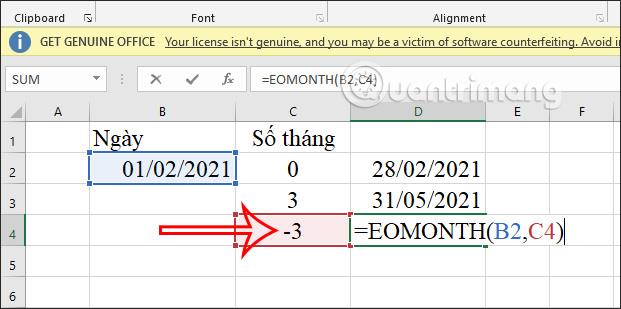
Sonuç olarak o ayın son gününü yani 1 Şubat 2021 tarihinden 3 ay öncesini göreceksiniz.
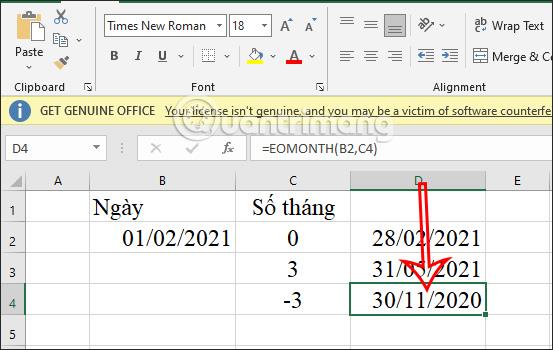
1 Şubat 2021'den 3,5 ay önce olan ayın son gününü bulun.
Ay sayısının tam sayı olmaması durumunda işlev bunu otomatik olarak 3 aylık tam sayıya dönüştürür. Fonksiyon formülünü her zamanki gibi =EOMONTH(B2,C5) girip Enter tuşuna basıyoruz. Sonuçlar ayrıca aşağıda gösterildiği gibi son tarihi de gösterir.
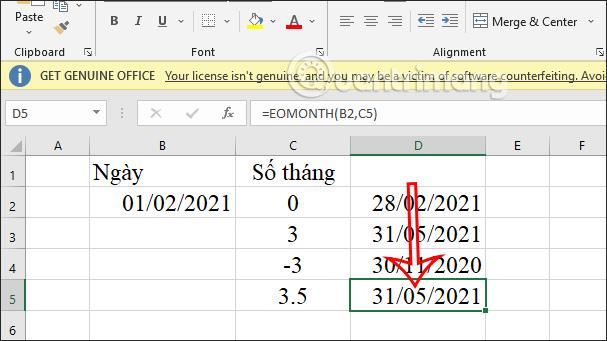
Excel'de EOMONTH işlev hataları nasıl düzeltilir
Excel'de EOMONTH işlevinin söz dizimini uygularken kullanıcının yanlış formül girmesi, yanlış tarih biçimi vb. nedenlerden dolayı bazı hatalar meydana gelecektir.
EOMONTH #VALUE hatası gösteriyor
Bu EOMONTH işlevi için #DEĞER hatası göründüğünde, başlangıç tarihi bağımsız değişkeninin biçiminin geçersiz olması gibi birçok durum vardır.
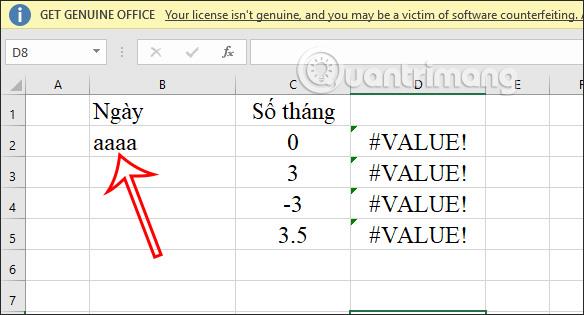
Veya ay numarasının tam sayı olması ancak bilgisayarın kurallarına göre yanlış formatın 3,5 olması durumunda #DEĞER hatası da görüntülenecektir.
Eğer değiştirmek istiyorsanız. Excel'de kullanmak veya tam tersini yapmak için aşağıdaki makaleye bakın.
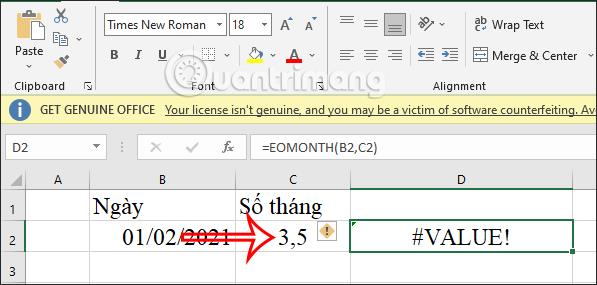
EOMONTH işlevi # hata gösteriyor
Döndürülen zaman verilerini yanlış biçimlendirdiğimizden veya verileri içeren hücre çok kısa olduğundan ##### hatası göründüğünden bu hatanın düzeltilmesi çok basittir.
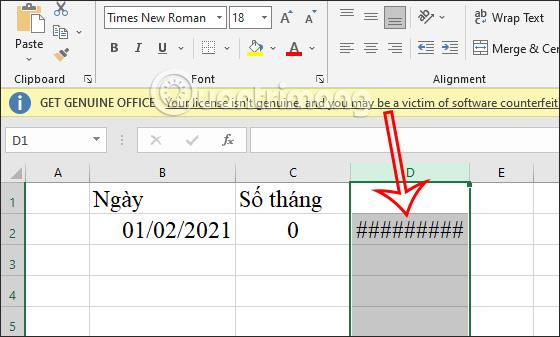
Bunun basit yolu, sonuçlar kutusunu tıklamak ve ardından formatı Kısa Tarih olarak ayarlamaktır .
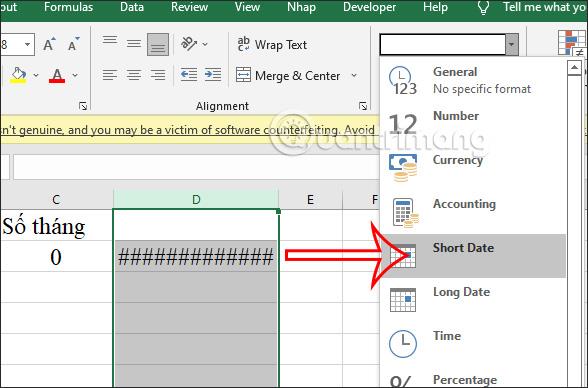
EOMONTH işlevi hatası tarihi göstermiyor
Bu hata sonucu tarih olarak formatlamadığınız için otomatik olarak aşağıdaki gibi sayı formatına dönüşecektir. Belki de varsayılan sayı olarak biçimlendirdiğiniz için sonuç bir sayıya dönüştürülecektir.
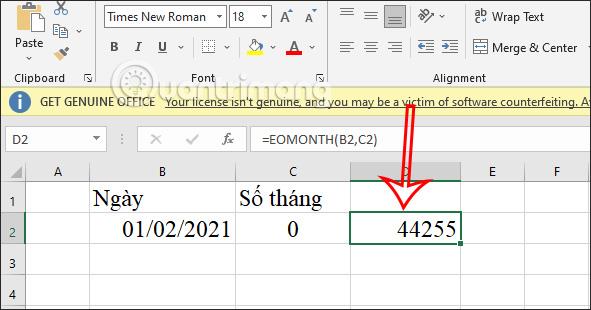
Düzeltmesi de basittir, sonuç kutusuna tıklayın ve ardından size bağlı olarak Kısa Tarih veya Uzun Tarih formatına dönüştürün.
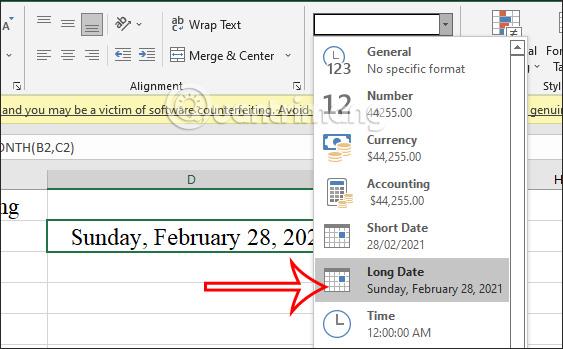
EOMONTH Excel işlevinin kullanımına ilişkin video eğitimi
Excel
Excel 365 (2016/2019) ile eski excel dosyalarını açmanın yollarını keşfedin.
Reddit kullanıcısı MehmetSalihKoten, Tetris'in tamamen işlevsel bir versiyonunu Microsoft Excel'de oluşturdu.
Excel'de ölçü birimlerini dönüştürmek için Dönüştür işlevini kullanacağız.
YATAYARA işlevi nedir? Excel'de YATAYARA işlevi nasıl kullanılır? Hadi LuckyTemplates ile öğrenelim!
Excel'deki EĞERHATA işlevi oldukça yaygın olarak kullanılır. Bunu iyi kullanmak için Microsoft Excel'in EĞERHATA formülünü anlamanız gerekir.
Excel'deki DEĞER işlevi nedir? Excel'deki Değer formülü nedir? LuckyTemplates.com'la öğrenelim!
Excel'deki EOMONTH işlevi, çok basit bir uygulamayla belirli bir ayın son gününü görüntülemek için kullanılır. Daha sonra girdiğimiz verilere göre belirli bir ayın son gününü alacaksınız.
Excel VBA'da tekrarlanan görevleri otomatikleştirmek mi istiyorsunuz? Öyleyse, bir koşul karşılanana kadar tekrarlanan bir dizi eylemi uygulamak için Do-While döngüsünün nasıl kullanılacağını öğrenelim.
Excel'deki varsayılan sütun genişliği ve satır yüksekliği girdiğiniz verilerle eşleşmeyebilir. Aşağıdaki makale size Excel 2016'daki sütunların, satırların ve hücrelerin boyutunu değiştirmenin bazı yollarını göstermektedir. Lütfen bu makaleye bakın!







